Cum să configurați un server Minecraft pe un VPS (Forge, Fabric, Paper)
-
5 min read -
2250 -
0

Acest ghid explică cum să configurați un server Minecraft pe un VPS folosind trei tipuri populare de servere: Forge, Fabric și Paper. Instrucțiunile presupun că aveți experiență de bază cu liniile de comandă Linux și acces root sau sudo la VPS-ul dvs.
Condiții prealabile
- Un VPS cu cel puțin 2 nuclee CPU, 4GB RAM, și SSD de stocare (pentru serverele modificate, pot fi necesare mai multe resurse).
- O distribuție Linux pe 64 de biți (se recomandă Ubuntu 20.04 sau Debian 11).
Pasul 0: Conectarea la VPS-ul dvs. din Windows
Înainte de a instala un server Minecraft, trebuie să vă conectați la VPS-ul dvs. Dacă utilizați Windows, aveți două opțiuni principale:
Opțiunea 1: Utilizarea terminalului Windows / PowerShell
- Apăsați
Win Sși tastați "Terminal" sau "PowerShell"
- Apoi faceți clic pe Windows Terminal sau PowerShell pentru a-l deschide. - Utilizați următoarea comandă pentru a vă conecta (înlocuiți cu adresa și portul dvs. reale):
Se conectează la server prin SSH
ssh root@YOUR_SERVER_IP -p PORT
ssh [email protected] -p 22
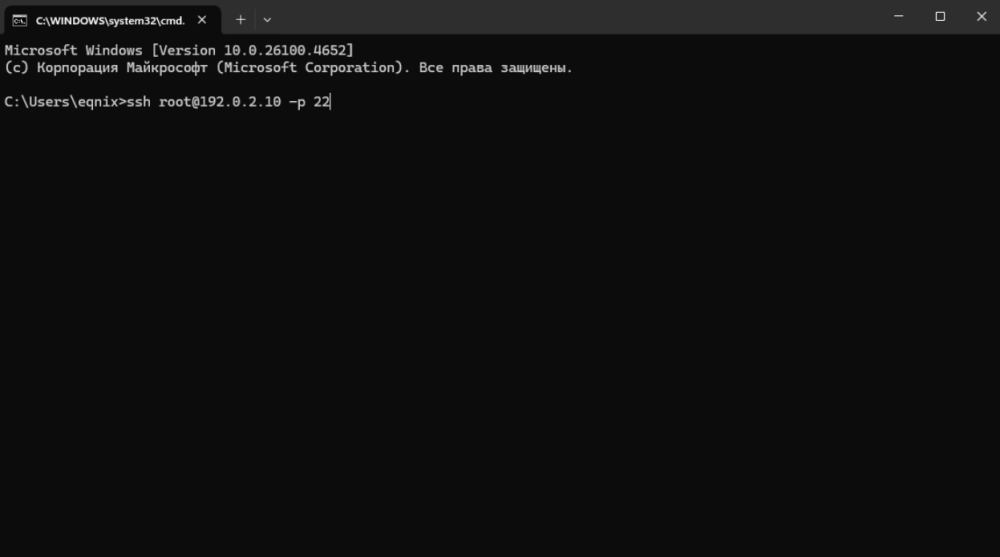
- Când vi se solicită, introduceți parola pe care ați primit-o prin e-mail.
(Consultați mesajul de la VirtFusion - parola este următorul la Password:)
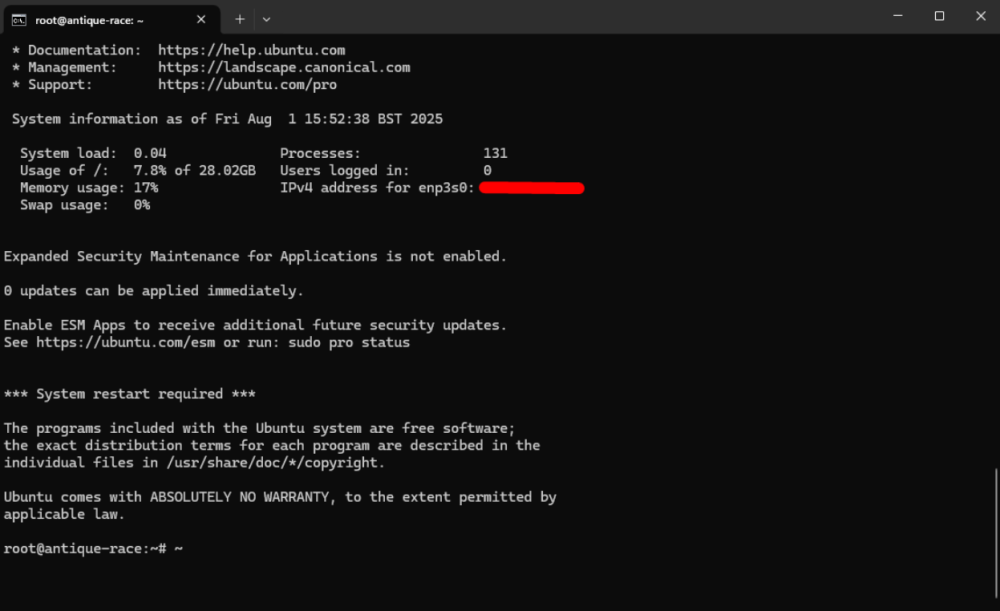
Opțiunea 2: Utilizarea PuTTY (dacă preferați o interfață grafică)
- Descărcați PuTTY de la: https://www.putty.org/
- Deschideți PuTTY
- În câmpul Nume gazdă (sau adresă IP), introduceți IP-ul VPS-ului dvs.
- Setați portul (implicit este
22, modificați dacă este necesar)
- Faceți clic pe Deschidere
- Când apare terminalul, conectați-vă cu:
- Nume utilizator:
root
- Parola: (din e-mailul VirtFusion)
Pasul 1: Instalarea pachetelor necesare
17 Java:
Actualizați lista de pachete și actualizați pachetele existente:
sudo apt update && sudo apt upgrade -y
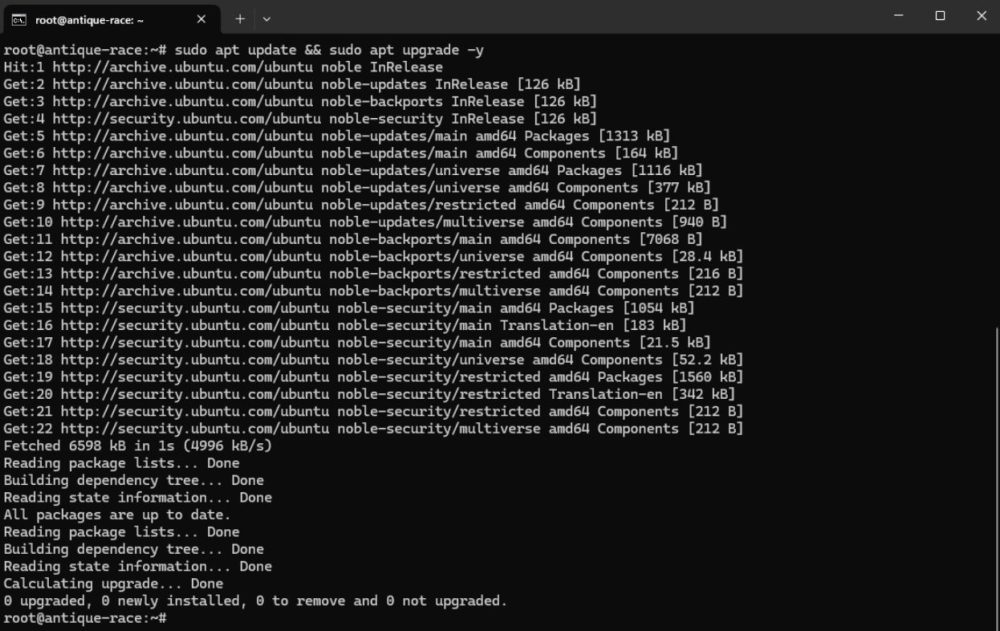
Instalați Java 17 și utilitarele necesare:
sudo apt install wget curl unzip screen openjdk-17-jre-headless -y
sau
21 Java:
Instalați Java 21 și utilitarele necesare:
sudo apt install wget curl unzip screen openjdk-21-jre-headless -y
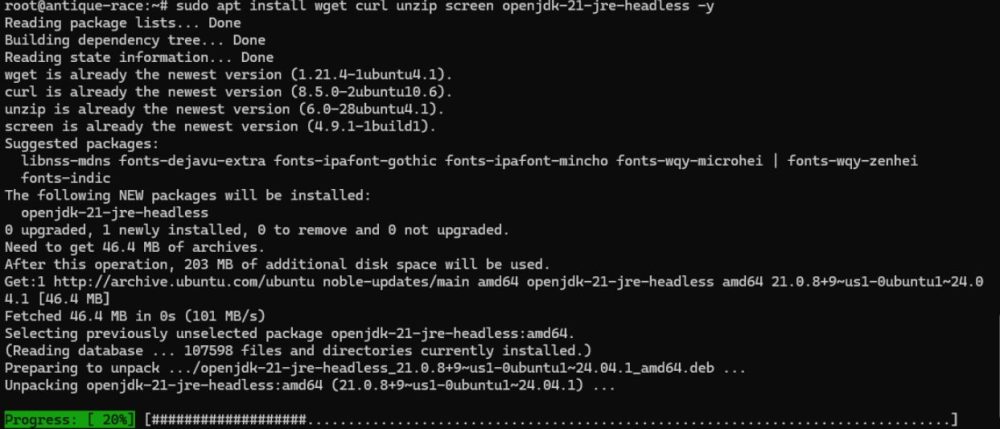
Verificați instalarea Java:
Verificați versiunea Java instalată:
java -version
Pasul 2: Crearea unui director al serverului
Creați directorul principal al serverului:
mkdir ~/server
Navigați în directorul serverului:
cd ~/server

Utilizați un folder separat pentru fiecare tip de server (e.g., ~/server/forge/, ~/server/fabric/, etc.).
Secțiunea 1: Instalarea serverului de hârtie
1. Descărcați Paper
Vizitați https://papermc.io/downloads/all?project=paper pentru a găsi cea mai recentă versiune sau utilizați API-ul:
Creați un director pentru serverul Paper:
mkdir paper
Navigați în directorul Paper:
cd paper

Descărcați jarul serverului Paper:
wget https://api.papermc.io/v2/projects/paper/versions/1.20.1/builds/103/downloads/paper-1.20.1-103.jar -O paper.jar
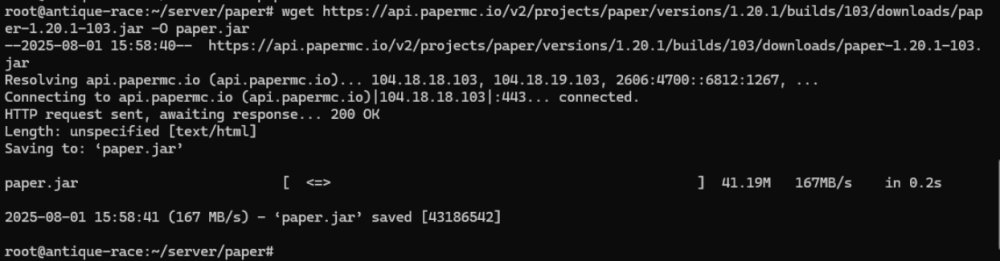
2. Acceptați EULA
echo "eula=true" > eula.txt
3. Porniți serverul
Porniți serverul Paper cu o limită minimă de 2 și maximă de 4GB de RAM, fără GUI:
java -Xms2G -Xmx4G -jar paper.jar nogui

Utilizați ecranul pentru a-l rula în fundal:
screen -S paper
java -Xms2G -Xmx4G -jar paper.jar nogui
Pentru a detașa: Ctrl A, apoi D.
Pentru reatașare: screen -r paper.
- Terminat!
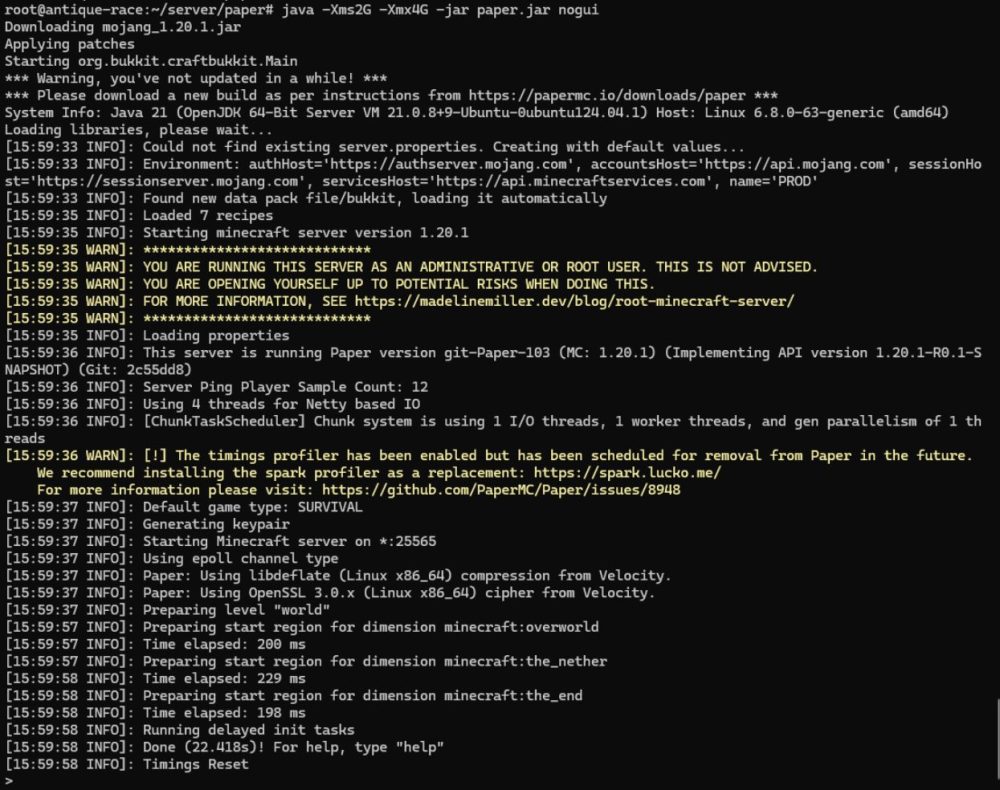
Secțiunea 2: Instalarea serverului Forge
1. Descărcați programul de instalare Forge
Vizitați https://files.minecraftforge.net/ pentru a obține programul de instalare pentru versiunea dvs. Exemplu:
Creați un director pentru serverul Forge:
mkdir forge
Navigați în directorul Forge:
cd forge
Instalați fișierele serverului Forge:
wget https://maven.minecraftforge.net/net/minecraftforge/forge/1.20.1-47.2.0/forge-1.20.1-47.2.0-installer.jar
2. Rulați programul de instalare (modul server)
Porniți serverul Forge cu limita minimă de 2 și maximă de 4GB a RAM, fără GUI:
java -jar forge-1.20.1-47.2.0-installer.jar --installServer
3. Acceptați EULA
echo "eula=true" > eula.txt
4. Porniți serverul
screen -S forge
java -Xms2G -Xmx4G -jar forge-1.20.1-47.2.0.jar nogui
Secțiunea 3: Instalarea serverului Fabric
1. Descărcați programul de instalare Fabric
Accesați https://fabricmc.net/use/ și descărcați programul de instalare a serverului:
Creați un director pentru serverul Fabric:
mkdir fabric
Navigați în directorul Fabric:
cd fabric
Descărcați Fabric installer jar:
wget https://maven.fabricmc.net/net/fabricmc/fabric-installer/1.0.0/fabric-installer-1.0.0.jar
2. Rulați programul de instalare (modul server)
Instalați serverul Fabric pentru versiunea 1.20.1:
java -jar fabric-installer-1.0.0.jar server -mcversion 1.20.1 -downloadMinecraft
3. Acceptați EULA
echo "eula=true" > eula.txt
4. Porniți serverul
screen -S fabric
java -Xms2G -Xmx4G -jar fabric-server-launch.jar nogui
Observații
- Înlocuiți 1.20.1 cu versiunea Minecraft pe care o vizați.
- Pentru serverele modded (Forge/Fabric), puneți modurile .jar în folderul mods/.
- Pentru pluginuri (Paper), plasați fișierele .jar în folderul plugins/.
- Testați întotdeauna mai întâi cu moduri/plugine minime pentru a verifica compatibilitatea.
- Monitorizați utilizarea resurselor cu instrumente precum htop sau top.
- Pentru a găsi link-ul wget, trebuie doar să copiați link-ul de descărcare făcând clic dreapta pe pictograma de descărcare de pe site-ul
Concluzie
Acum puteți rula un server Minecraft pe VPS-ul dvs. utilizând Forge, Fabric sau Paper. Fiecare tip de server are propriile sale avantaje:
- Paper: Cel mai rapid și cel mai bun pentru pluginuri.
- Forge: Cel mai bun pentru modurile complexe.
- Fabric: Ușor, ecosistem de modding mai nou.
Alegeți în funcție de cazul de utilizare preconizat.





 ro | USD
ro | USD en
en ua
ua es
es de
de pl
pl fr
fr pt
pt it
it nl
nl hu
hu sv
sv ja
ja nb
nb sk
sk







